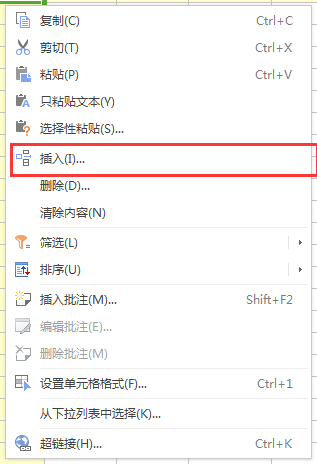Excel中動態的序號錄入技巧 使用ROW函數來生成動態的序號(excel序號怎么遞增)

第一,普通的序號錄入
首先,我們來看常見的Excel中序號下拉的操作,這種方式很多人都會。
將鼠標放在單元格右下角,圓圈所在位置,當出現“十”字時,按住Ctrl鍵,然后下拉即可。
此時效果如下圖所示:
實驗:打開你的EXCEL,在A1單元格輸入1,然后執行“開始——編輯——填充——序列”,彈出“序列”對話框,按照截圖所示進行設置。
效果如下:
這就是傳說中的等差方式填充。“序列”命令里面還是有很多技巧玩意兒,花點心思研究一下哦~~~
第二,excel序號自增公式
這是小編要推薦的方式,因為我們工作中,可能更多的場景是這樣的。A列的序號,可能實際操作中會經常增刪。比如說,將“曾云兒”對應的序號5,這一行刪除。隨之出現的問題是:序號中斷了,5刪除了,只留下4、6。又如果,需要增加加班人新增序號,又如何辦呢?
對于這種需要經常增刪的情況,小編強烈推薦使用ROW函數來生成動態的序號。即便是刪除或者增加行,序號都不會亂掉。咱們在A2單元格輸入公式:=ROW()-1,然后下拉,非常迅速的生成序號了。
思考:ROW函數是什么意思,為何要減去1?伙伴們可以留言評論哦
版權聲明:本文內容由網絡用戶投稿,版權歸原作者所有,本站不擁有其著作權,亦不承擔相應法律責任。如果您發現本站中有涉嫌抄襲或描述失實的內容,請聯系我們jiasou666@gmail.com 處理,核實后本網站將在24小時內刪除侵權內容。
版權聲明:本文內容由網絡用戶投稿,版權歸原作者所有,本站不擁有其著作權,亦不承擔相應法律責任。如果您發現本站中有涉嫌抄襲或描述失實的內容,請聯系我們jiasou666@gmail.com 處理,核實后本網站將在24小時內刪除侵權內容。